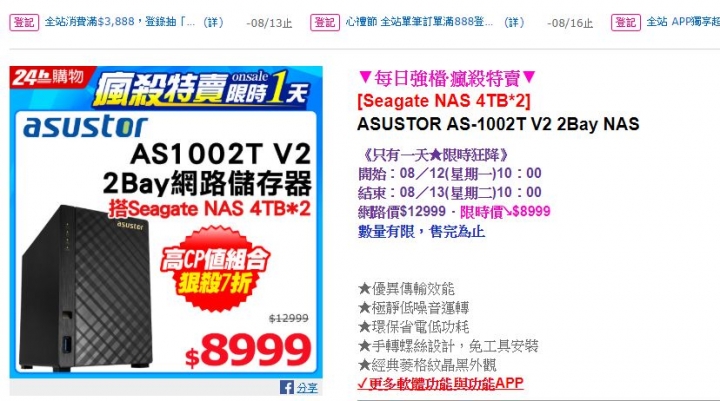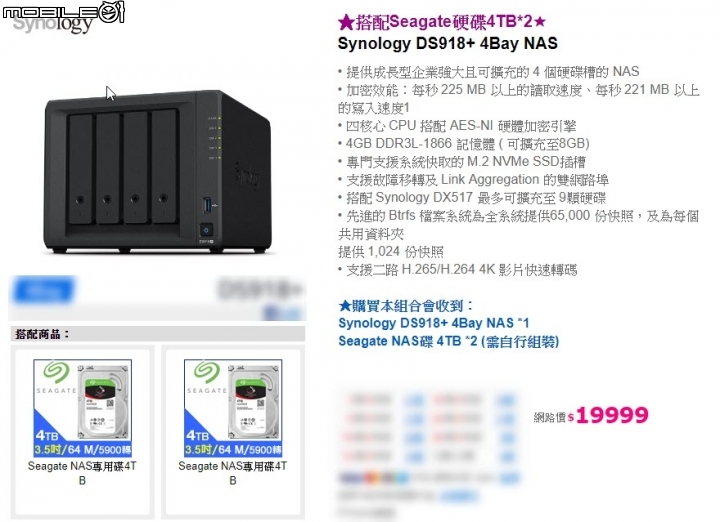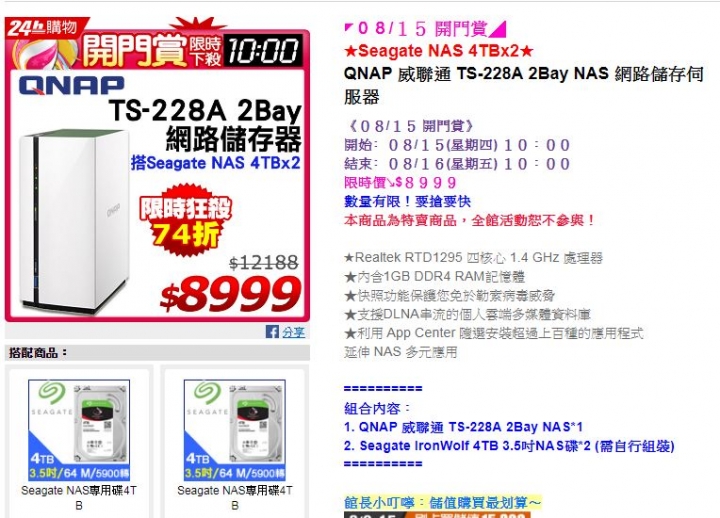向某賣家買到Qnap TS-453Be-4G
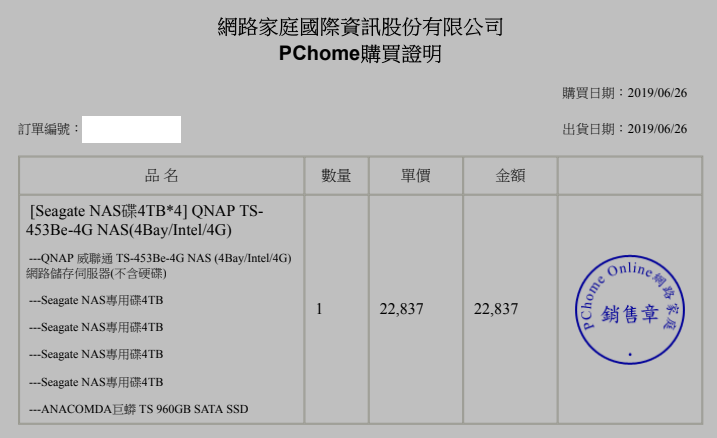
看購買證明應該是之前6月活動拍下來拆賣的
因為海鮮賣場款項收貨後是會扣住24小時的,賣家評價也還不錯,就給他衝下去了
實際收到貨品,跟其他開箱文的內容物比較,沒有差異,東西也是沒有拆過用過的樣子
機器到官方註冊使用也沒有問題,如果對這款型號有興趣的可以參考看看
這邊附幾個注意事項給有興趣的網友參考
1.機器官方規格是無附遙控器的,QNAP 威聯通原廠專用遙控器RM-IR004,官方賣場含運500元
但是實際上如果你有大尺寸手機或平板,反而是用行動裝置操控更方便,還可模擬滑鼠與鍵盤
前提是你的NAS主機要有線連接到你的無線Wi-Fi路由器,而你平板也是連接到同一個無線網路
2.要有無線分享器,先想好如何配線,線材要先購置,才不會手忙腳亂
比較不會有問題的接法是,中華電信附的小烏龜連到無線分享器的網路接孔(通常與其他的顏色不一樣)
然後電腦主機與NAS再分別連接線路到無線分享器的剩下接孔
我這樣子接用短網址連線功能從外地連回家都沒什麼問題
無線分享器如果是超過五年以上的,要看看他內網速度有無支援1Gbps(Gigabytes)
不然你內網連線速度會非常的慢
3.家中線材部分要注意規格
很多人家中網路速度不快,所以當初買線佈線時,可能只有CAT5等級,那只有支援到100Mbps
而CAT5e理論上可以支援到1Gbps、CAT6線能支援到10Gbps
建議幾萬塊都在花了,不要為了省幾百元,反而使你的NAS無法發揮性能
像小弟貪便宜買了標示不清的線
現在使用NetBak Replicator同步電腦檔案到NAS中
速度只有12MB/秒,而內網理論速度極限應該是1Gbps=1024Mbps=128MB\秒
無線分享器是這台 D-Link DIR-818LW 看別人的開箱測試 應該也不是這台的問題
現在唯一可以想到的就是線材我挑太便宜的...
這幾天換好線材再來跟各位報告後續測試情況...
不過整體來說這台我使用上還算滿意
這次用便宜價格買到中階機器,算是賺到了
加註:
經過測試調校之後,目前已經順利使用1Gbps
留個紀錄給可能有相同問題的朋友參考
首先進NAS的線上管理介面,點最左上三條橫線開啟功能選單
點網路與虛擬交換器,點網路設定
如果介面卡清單上,顯示的網路速度是100Mbps
除非你確定你家的某個環節被限制住(電腦網卡或交換器很古老,線都是CAT5等等)
否則都可以檢查看看,一定是被某個環節給卡住
首先要檢查的,當然是「線材」
如果無線分享器上面參雜著CAT5跟CAT5e的線,分享器就會以CAT5的速度來跑(我拔了速度馬上就變化)
而除非是非常早期的,例如超過10年以上的無線分享器,否則大多會支援1000Mbps(即1Gbps)
如果你手上的無線分享器不支援1000Mbps(即1Gbps),請務必換掉,那會嚴重影響你使用NAS的體驗
然後NAS顯示的,只會是NAS主機跟分享器連線的速度
如果線材檢查沒問題,無線分享器也確定支援1Gbps
這時你的網路速度便會顯示1Gbps
再來要調整的,就是你電腦網路卡的設定
以Win10為例,右下方會有個像小螢幕的連線圖示,點滑鼠右鍵,選開啟網路與網際網路設定
點乙太網路 點變更介面卡選項 在你的網路卡(顯示名稱乙太網路)上點右鍵 再點內容
然後出現 乙太網路 內容 視窗,再點設定,切換到進階頁籤
經過測試,要是正確的設定,才會一直維持在1Gbps,不然可能會自動跳回100Mbps
個人的主機板顯卡晶片是REALTEK 8111F,支援Win10 64x的驅動程式到這抓
目前REALTEK 8111F全部的設定如下
電源管理 頁籤
[不勾]允許電腦關閉這個裝置以節省電源
進階 頁籤
ARP卸載 開啟
IPv4檢查 Rx & Tx 開啟
NS卸載 開啟
TCP IPv4 Rx & Tx 開啟
TCP IPv6 Rx & Tx 開啟
UDP IPv4 Rx & Tx 開啟
UDP IPv6 Rx & Tx 開啟
WOL 10Mbps優先
大量傳送v2 IPv4 關閉
大量傳送v2 IPv6 關閉
中斷調整合適化 關閉
巨大訊框 關閉
自動關閉Gigabit 關閉
表頭資料切割 關閉
流量控制 關閉
接收端調整 開啟
接收端調整最大序列 4個序列
接收端緩衝區 512
連線速度與雙工模式 1.0 Gbps全雙工
傳送緩衝區 128
節能乙太網路 關閉
網路卡位置 不存在
樣式比對喚醒 開啟
優先權VLAN 優先權 & VLAN 開啟
環保節能 關閉
關機網路喚醒 開啟
魔術封包喚醒 開啟
此文給初次接觸此款領域的朋友參考。
目前穩穩地在跑1.0Gbps
關閉廣告